आपके iPhone स्क्रीन को लॉक करने के 4 रहस्य
अपने iPhone स्क्रीन को लॉक करने के तरीके ढूंढ रहे हैं? आप सही जगह पर हैं।
आपके डिवाइस की सुरक्षा के लिए अनेक विकल्प मौजूद हैं, और हम यहां आपके iPhone स्क्रीन को सुरक्षित करने के सबसे व्यावहारिक और सरल तरीके बताने के लिए हैं। बने रहें।
मेथड 1: साइड बटन का उपयोग करके
यदि आपके पास iOS संस्करण 8 या बाद के वर्जन पर चलने वाला iPhone है, तो साइड बटन का इस्तेमाल करना आपकी स्क्रीन को लॉक करने का एक कुशल तरीका है। इसकी सादगी के लिए प्रसिद्ध, केवल साइड बटन पर एक बार दबाव डालने से आपकी स्क्रीन लॉक हो जाती है, और दोबारा दबाने से अनलॉक होती है। सहज और आसान।
विधि 2: स्वचालित स्क्रीन लॉक
आम तौर पर आपका iPhone निष्क्रियता के एक मिनट के बाद स्वयं लॉक हो जाता है। हालांकि, इस सुविधा को आपकी पसंद के अनुसार ढाला जा सकता है:
प्रारंभसेटिंग्सआपके iPhone पर।
स्क्रॉल करें और चुनेंप्रदर्शन और चमक.
टैप करेंऑटो-लॉक.
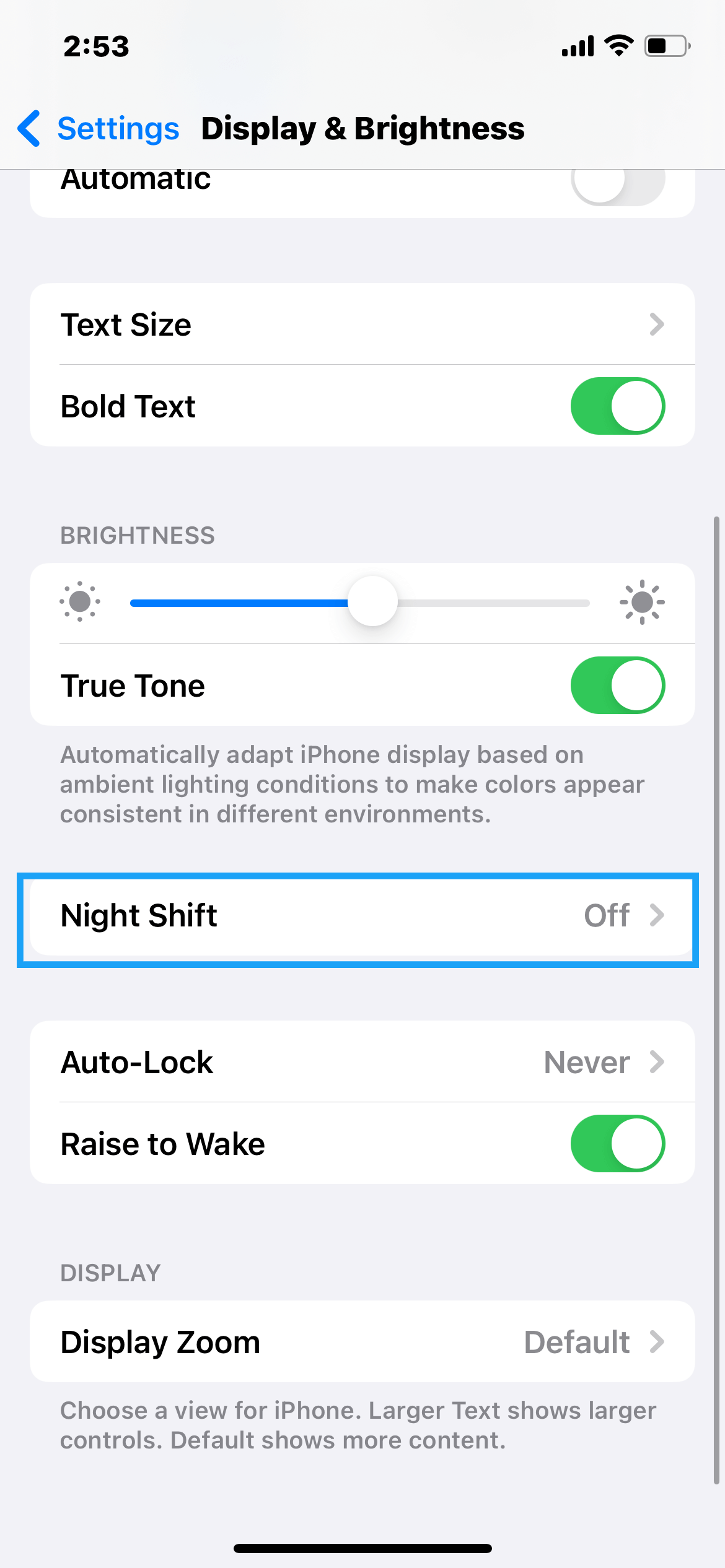
4. अपनी पसंदीदा अवधि चुनें जिसके बाद स्क्रीन स्वतः लॉक हो जाए। विकल्प सामान्यतः 30 सेकंड से लेकर कभी नहीं तक होते हैं।
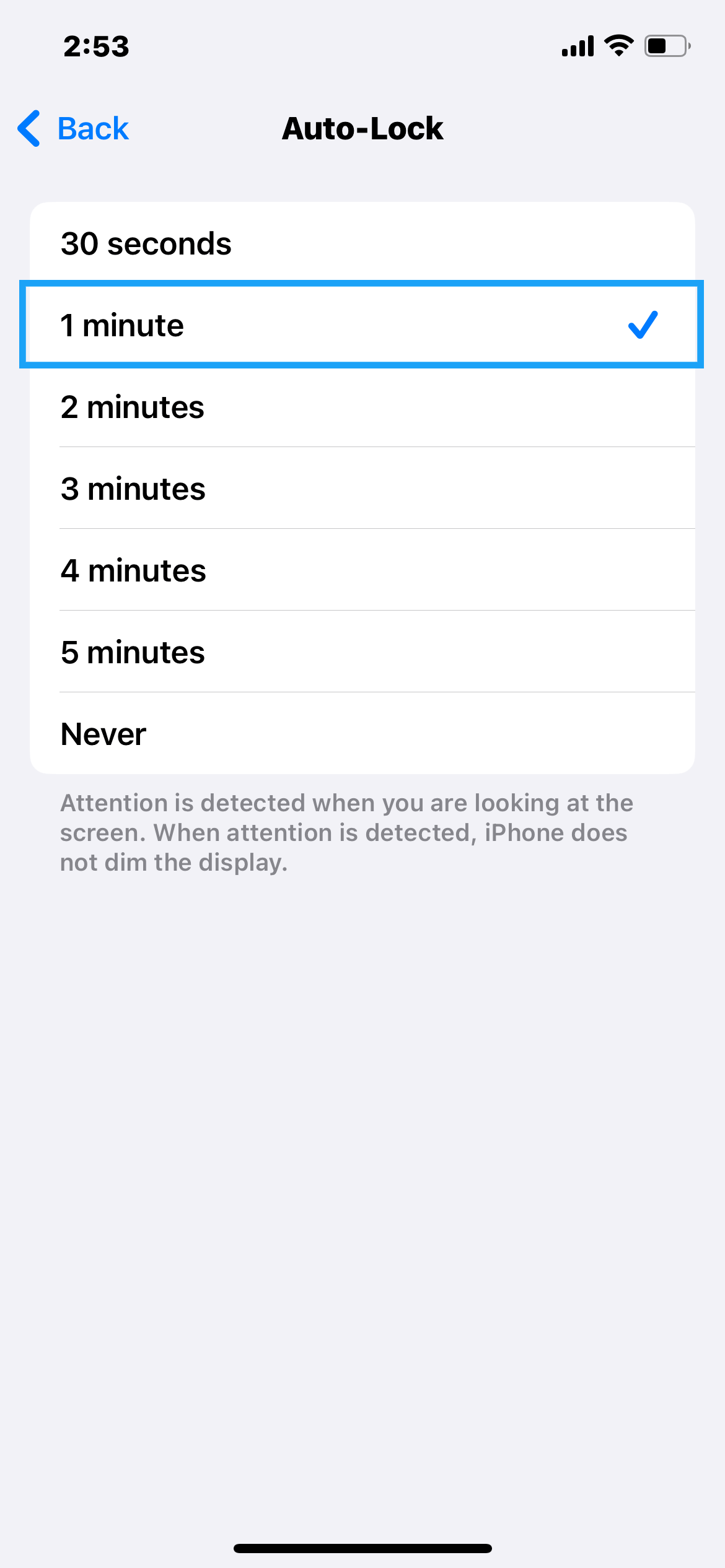
यह सुविधा बैटरी जीवन को बचाने और सुरक्षा बढ़ाने में उत्कृष्ट है। जितनी तेजी से आपका iPhone लॉक होता है, उतने ही कम अनधिकृत पहुँच की संभावनाएँ होती हैं।
विधि 3: लॉक स्क्रीन ऑटोमेशन बनाएं
यह नवीन सुविधा आपको एक ऑटोमेशन बनाने की अनुमति देती है जो आपके iPhone के लॉक स्क्रीन को सक्रिय करता है, जिसे परंपरागत रूप से भौतिक पावर बटन का उपयोग करके सक्रिय किया जाता है। अगर बटन दबाना चुनौतीपूर्ण या असुविधाजनक लगता है, तो यह वैकल्पिक मार्ग आपके लिए बिलकुल सही है। यहाँ अपने लॉक स्क्रीन शॉर्टकट बनाने का तरीका है:
खोलेंशॉर्टकट्सअपने iPhone पर ऐप।
हिट द प्लस (+) चिह्नस्क्रीन के ऊपरी-दाहिने कोने पर स्थित है।
टैप करें "एक्शन जोड़ें".
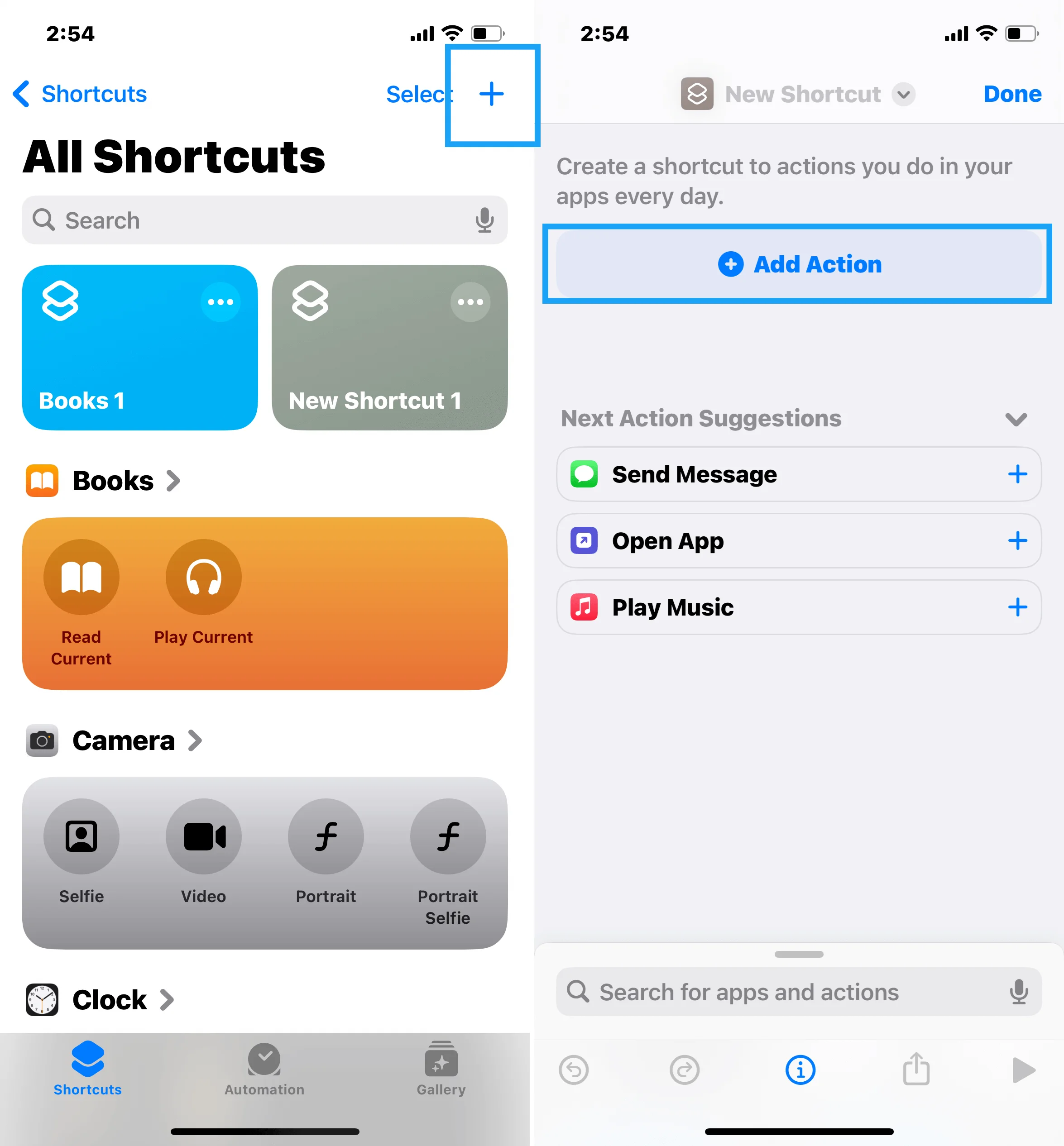
"दर्ज करें"लॉक स्क्रीन" को स्क्रीन के ऊपर स्थित सर्च बार में दर्ज करें, फिर नीचे दिखाई देने वाला लॉक स्क्रीन विकल्प चुनें।
यदि आप बनाना चाहते हैं तो...मुख्य स्क्रीनबटन, दबाएंसाझा करेंस्क्रीन के नीचे एक आइकन (एक चौकोर जिसमें बाहर की ओर इशारा करता तीर है) पर तब क्लिक करें, फिर "तप" करेंहोम स्क्रीन पर जोड़ें". यदि नहीं, तो चुनें"हो गया"" अपने नए शॉर्टकट को समाप्त करने के लिए।
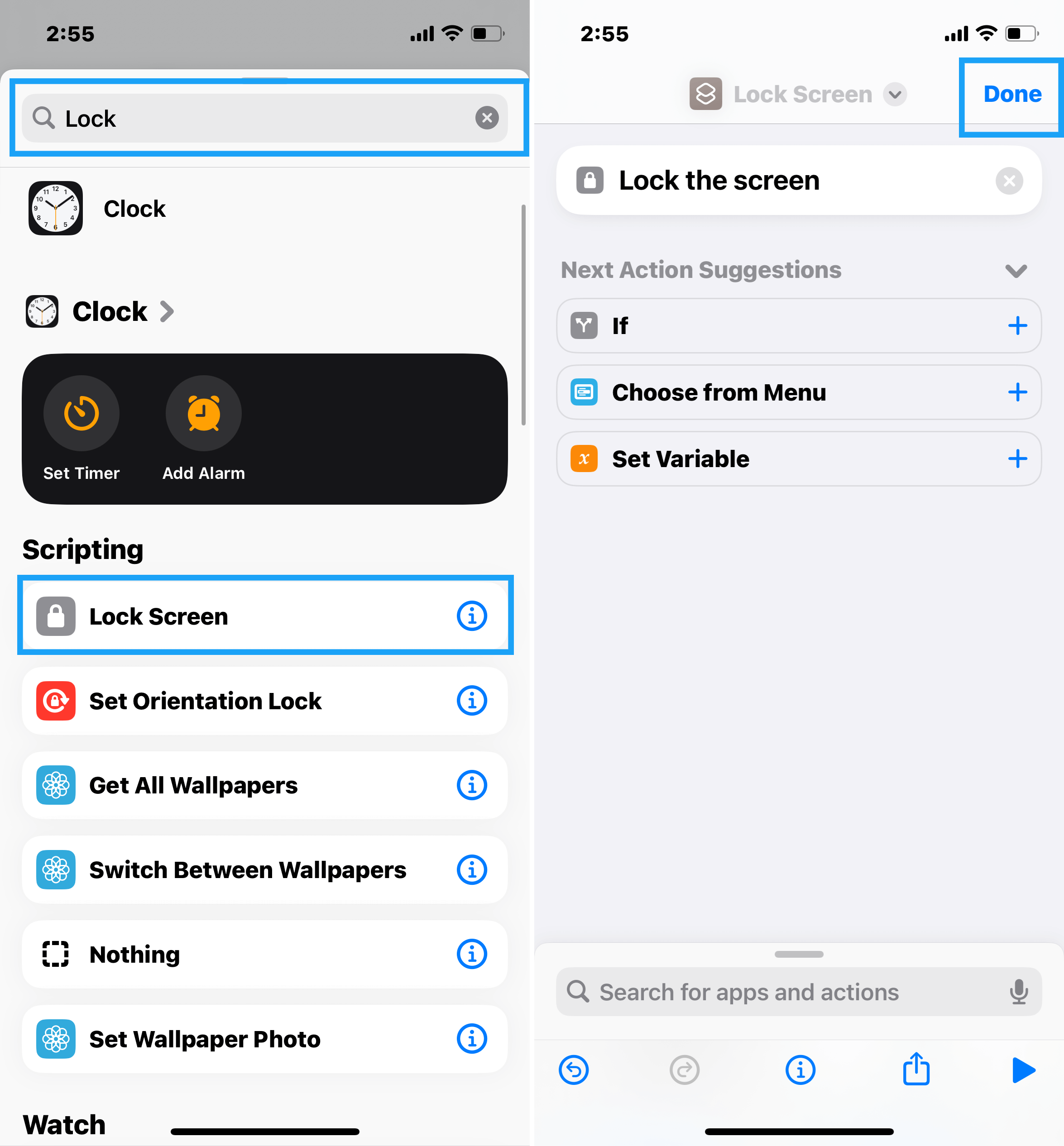
इन चरणों को अपनाने के बाद, आपके पास एक सरल शॉर्टकट होगा, जो एक टैप करने योग्य होम स्क्रीन बटन के रूप में काम करेगा जो लॉक स्क्रीन को सक्रिय करता है।
विधि 4: सिरी से संवाद करें
सिरी-सक्षम आईफोन उपयोगकर्ताओं के लिए, वॉयस कमांड्स तुरंत आपकी स्क्रीन लॉक करने का एक सहज तरीका प्रदान करते हैं। बस सिरी को सक्रिय करें और निर्देश दें, "Lock screen।" सिरी आपकी स्क्रीन को आपके अनुरोध के अनुसार तुरंत लॉक कर देगी।
आपके iPhone को अनलॉक कैसे करें
बायोमेट्रिक्स का उपयोग करना
iPhones दो प्रकार की बायोमेट्रिक अनलॉक सुविधाएँ प्रस्तुत करते हैं: Touch ID और Face ID।
Touch ID: विशिष्ट iPhone मॉडलों के लिए अनन्य, यह सुविधा आपके अनूठे फिंगरप्रिंट का उपयोग करके आपके उपकरण को अनलॉक करती है। यहाँ सेटअप प्रक्रिया है:
'नेविगेट करें >'सेटिंग्स.
चुनेंTouch ID और पासकोडऔर अपनी प्रमाणिकता दर्ज करें।
'फिंगरप्रिंट जोड़ें' का चयन करें और स्क्रीन पर दिए गए निर्देशों का पालन करें।
Face ID: iPhone X और उसके बाद के मॉडलों पर उपलब्ध, Face ID आपके iPhone को अनलॉक करने के लिए चेहरे की पहचान का उपयोग करता है। इसे सेटअप करने के लिए:
"सिर जाइए"सेटिंग्स.
चुनेंFace ID और पासकोडऔर अपनी प्रमाणिकता दर्ज करें।
'Face ID सेट अप करें' का चयन करें और स्क्रीन पर दिए गए निर्देशों का पालन करें।
बायोमेट्रिक अनलॉक सुविधाएँ एक अतिरिक्त सुरक्षा और सुविधा की परत जोड़ती हैं। वे सुनिश्चित करती हैं कि केवल आप ही अपने उपकरण को अनलॉक कर सकें, साथ ही इसे तेज़ और आसान बनाती हैं।
पासकोड का उपयोग करना
यदि आपको बायोमेट्रिक्स पसंद नहीं हैं या आपका डिवाइस उन्हें सपोर्ट नहीं करता है, तो न्यूमेरिक पासकोड एक सुलभ विकल्प है:
सेटिंग्स खोलें।
Face ID & Passcode या Touch ID & Passcode चुनें।
यदि यह आपकी पहली बार पासकोड सेट करने की प्रक्रिया है, तो आप "Turn Passcode On" का सामना करेंगे।
पासकोड स्थापित करने या संशोधित करने के लिए दिए गए निर्देशों का पालन करें।
पासकोड आपके iPhone को सुरक्षित और सीधे तरीके से बचाने का एक जरिया है। आप एक सरल 4-अंकीय कोड चुन सकते हैं या एक जटिल अल्फ़ान्यूमेरिक कोड चुन सकते हैं, जो आपकी पसंद के अनुसार हो।
सामान्य प्रश्न
iPhone पर लॉक स्क्रीन की तस्वीर कैसे बदलें?
"मेनू > सेटिंग > चैट्स" पर जाएंसेटिंग्स">"वॉलपेपर">"नया वॉलपेपर चुनें"r" का उपयोग करके इसे संशोधित करें।
क्या आप iPhone लॉक स्क्रीन पर विजेट्स को शामिल कर सकते हैं?
वास्तव में, आप Today View में विजेट्स जोड़ सकते हैं, जो लॉक स्क्रीन से सुलभ है।
खराब लॉक बटन वाले iPhone को कैसे लॉक करें?
"सेटिंग्स" > "सुलभता" > "टच" > "AssistiveTouch" में उपलब्ध AssistiveTouch का प्रयोग करें।
आईफोन लॉक स्क्रीन पर आपातकालीन जानकारी कैसे जोड़ें?
Health ऐप में जाएं, अपनी प्रोफाइल तस्वीर पर टैप करें, Medical ID चुनें, और Edit पर क्लिक करें।
iPhone लॉक स्क्रीन नोटिफिकेशन्स को निजी कैसे रखें?
"सेटिंग्स" > "नोटिफिकेशन" > ऐप > "शो प्रीव्यूज" पर जाएं, फिर "जब अनलॉक हो" या "कभी नहीं" चुनें।
क्या आप iPhone लॉक स्क्रीन पर ऐप शॉर्टकट जोड़ सकते हैं?
दुर्भाग्यवश, ऐप शॉर्टकट्स को iPhone लॉक स्क्रीन पर जोड़ा नहीं जा सकता है।


